Hướng dẫn thiết lập chế độ truy bắt điểm trong AutoCAD
Nội dung bài viết
Truy bắt điểm (Object Snap) trong AutoCAD là công cụ hữu ích, giúp người dùng vẽ các đường thẳng chính xác dựa trên các điểm đặc biệt như điểm nối, tâm, và nhiều hơn nữa. Trong bài viết này, chúng ta sẽ cùng khám phá chi tiết về tính năng này và cách thiết lập nó một cách hiệu quả.

1. Hướng dẫn kích hoạt chế độ truy bắt điểm
- Sử dụng phím F3
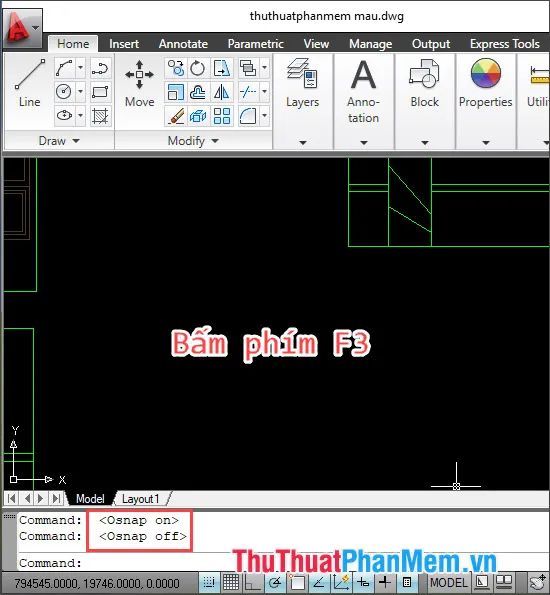
Sử dụng phím tắt F3 là cách nhanh nhất để kích hoạt chế độ bắt điểm. Khi nhấn phím F3, bạn sẽ thấy thông báo trong mục Command hiển thị <Osnap On> khi chế độ bắt điểm được bật và <Osnap Off> khi chế độ này tắt.
- Thực hiện thao tác trên thanh công cụ phía dưới

Để kích hoạt chế độ truy bắt điểm, bạn hãy nhấp chuột phải vào biểu tượng Object Snap (1) và chọn Enabled (2).
- Sử dụng lệnh OSNAP
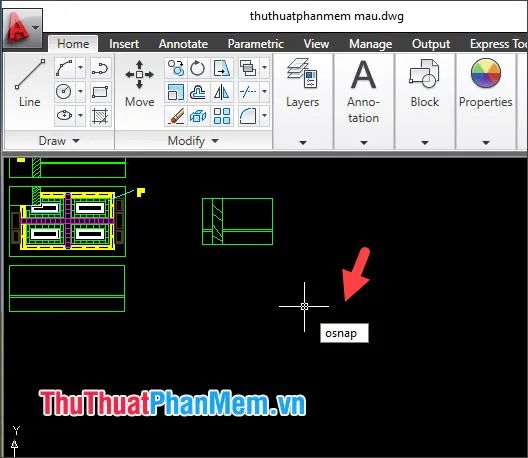
Đầu tiên, bạn hãy nhập lệnh osnap và nhấn Enter.
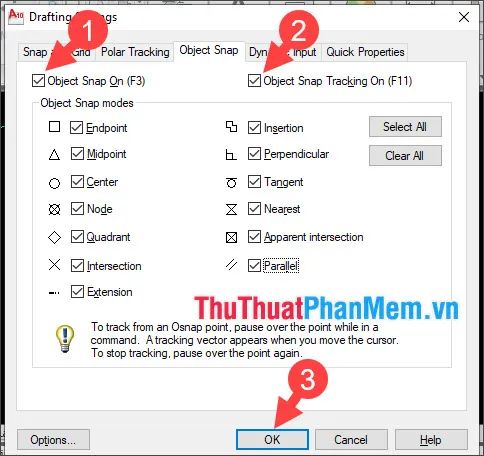
Sau đó, tích chọn vào mục Object Snap On (1) và Object Snap Tracking (2) rồi nhấn OK (3) để kích hoạt tính năng bắt điểm.
2. Các chế độ truy bắt điểm trong AutoCAD
Khi đã kích hoạt chế độ Object Snap (phím tắt F3) và Object Snap Tracking (phím tắt F11), bạn có thể sử dụng chế độ bắt điểm. Để tùy chỉnh kiểu bắt điểm phù hợp với đối tượng, hãy giữ phím Shift + nhấp chuột phải vào màn hình làm việc để hiển thị menu nâng cao.
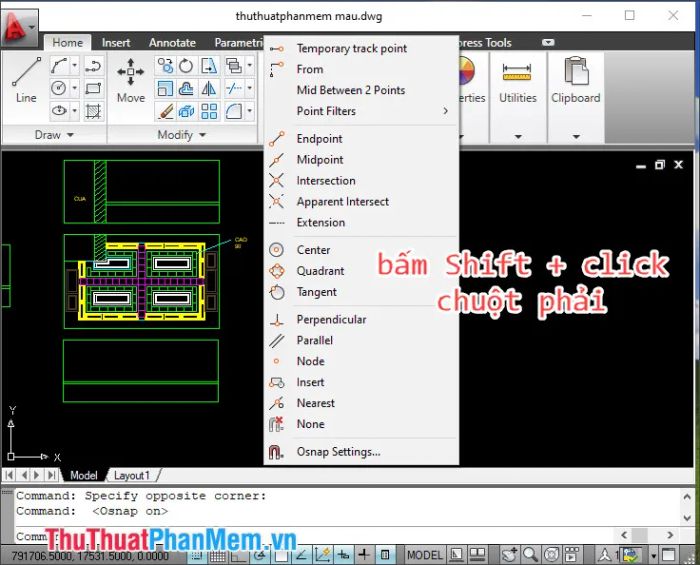
Dưới đây là minh họa chi tiết về các chức năng truy bắt điểm trong AutoCAD:
2.1. Điểm bắt tạm thời (Temporary Track Point)
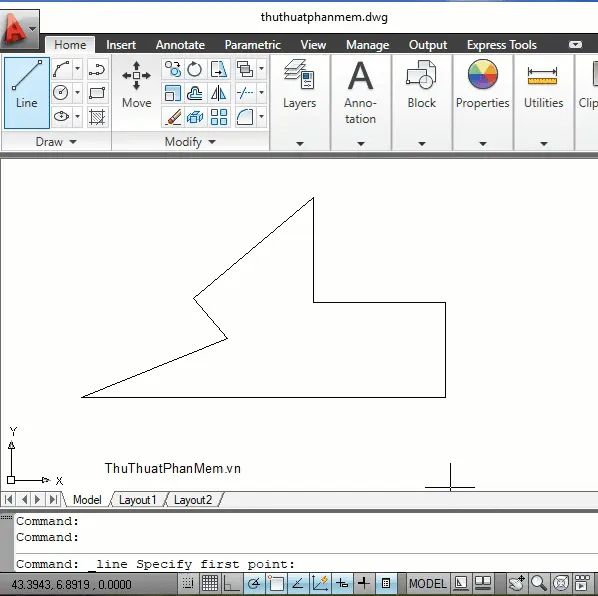
Temporary Track Point là tính năng cho phép bạn bắt điểm tạm thời dựa trên phán đoán, thường áp dụng khi điểm cần bắt chưa xác định chính xác nhưng nằm trên một đường thẳng dự kiến.
2.2. Từ điểm (From)
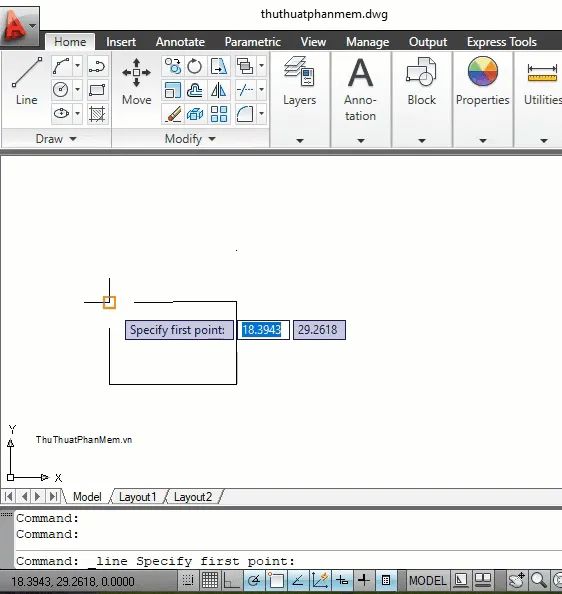
From giúp truy bắt điểm dựa trên một điểm đã được xác định trước, tính từ điểm gốc (base point) đến điểm kết thúc (endpoint).
2.3. Điểm giữa hai điểm (Mid Between 2 Points)
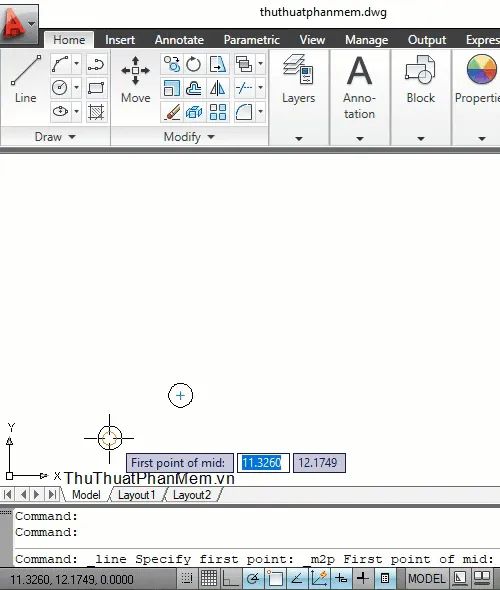
Mid Between 2 Points tự động tính toán và bắt điểm chính giữa hai đối tượng, chẳng hạn như hai đường tròn hoặc hai đường thẳng.
2.4. Bộ lọc điểm (Point Filters)
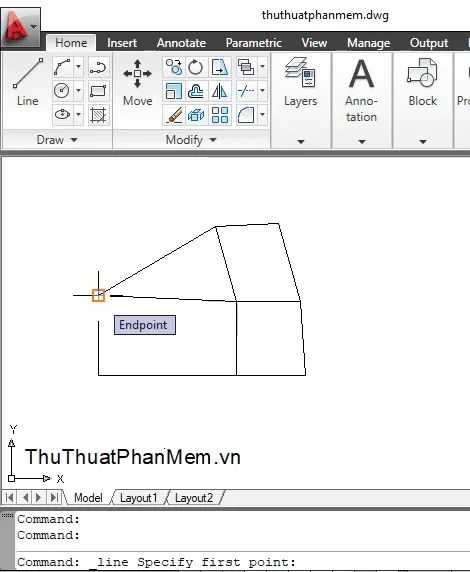
Point Filter cho phép bắt điểm tham chiếu theo trục x, y, hoặc cả hai trục xy, thậm chí trục z trong chế độ 3D.
2.5. Điểm cuối (Endpoint)
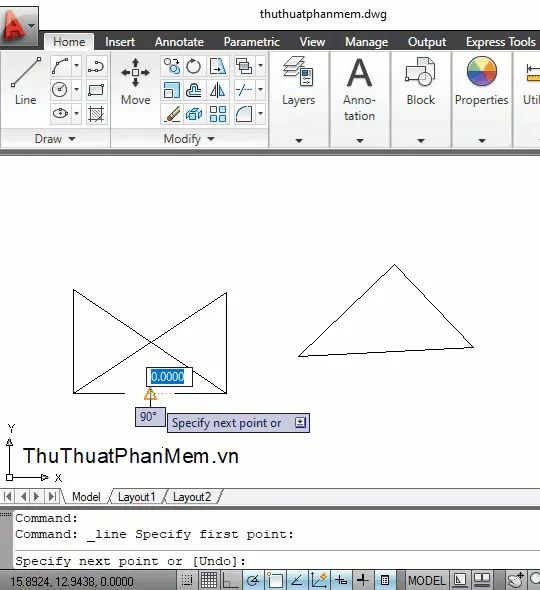
Endpoint giúp truy bắt điểm cuối cùng (Endpoint) của các đường thẳng hoặc hình vẽ.
2.6. Điểm giữa (Midpoint)
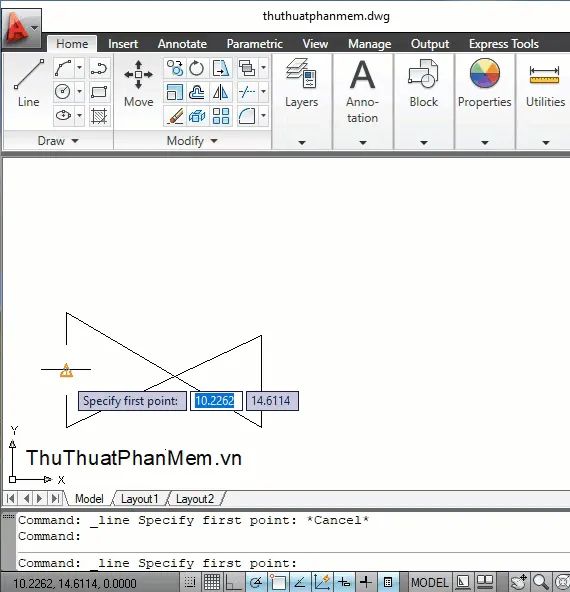
Midpoint giúp truy bắt điểm chính giữa của các đường thẳng hoặc hình đa giác.
2.7. Điểm giao nhau (Intersection)

Intersection cho phép bắt các điểm giao nhau giữa các đường thẳng hoặc hình vẽ.
2.8. Giao điểm ảo (Apparent Intersect)
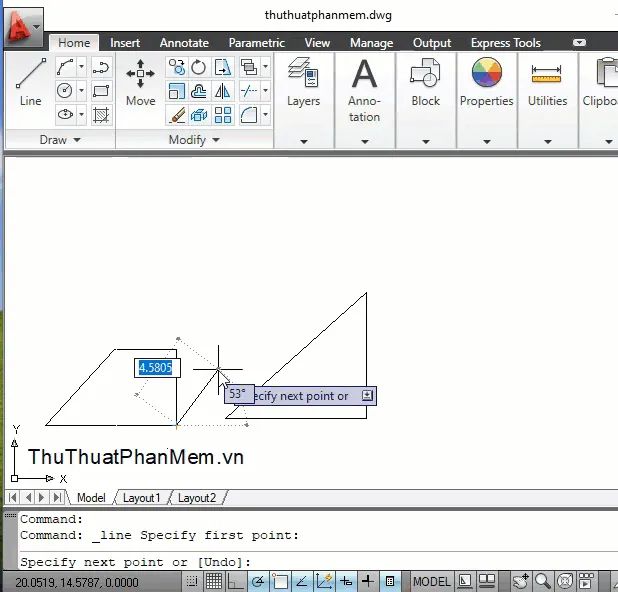
Apparent Intersect giúp truy bắt các điểm giao nhau tại phần kéo dài của đoạn thẳng.
2.9. Điểm mở rộng (Extension)
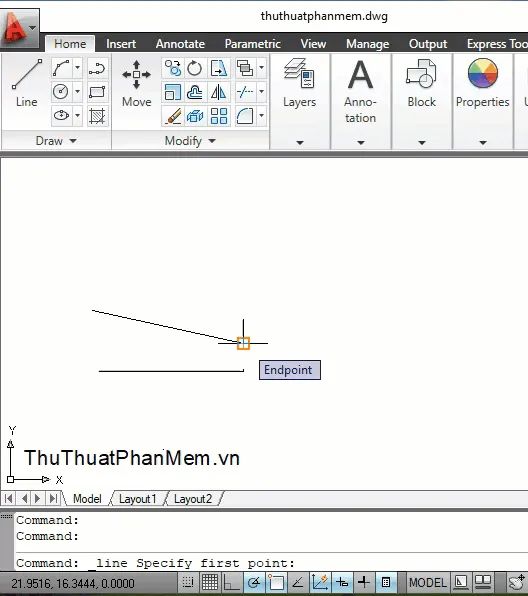
Extension hỗ trợ bắt điểm kéo dài của đoạn thẳng, giúp việc căn chỉnh và điều chỉnh độ dài trở nên dễ dàng hơn.
2.10. Tâm điểm (Center)
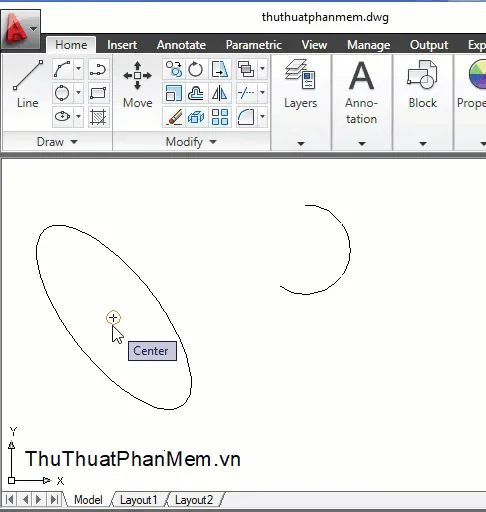
Center hỗ trợ bạn xác định tâm điểm của hình tròn, hình elip hoặc các đường cong một cách dễ dàng.
2.11. Điểm góc phần tư (Quadrant)
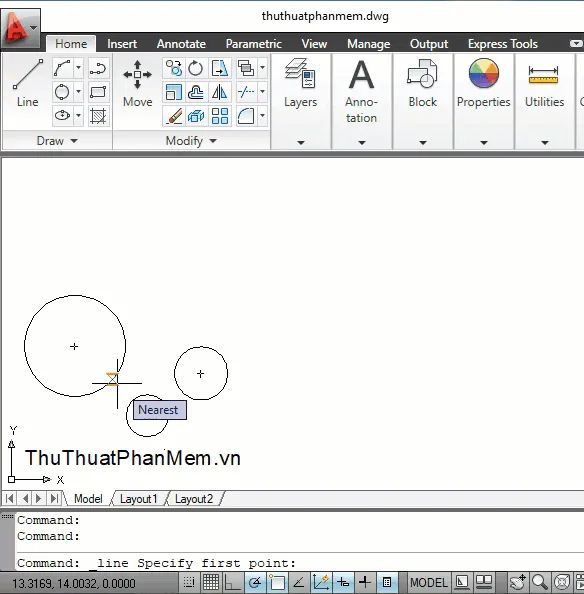
Quadrant giúp bắt các điểm trên cung tròn, hình elip hoặc đường cong mà không cần nối từ tâm.
2.12. Điểm tiếp tuyến (Tangent)
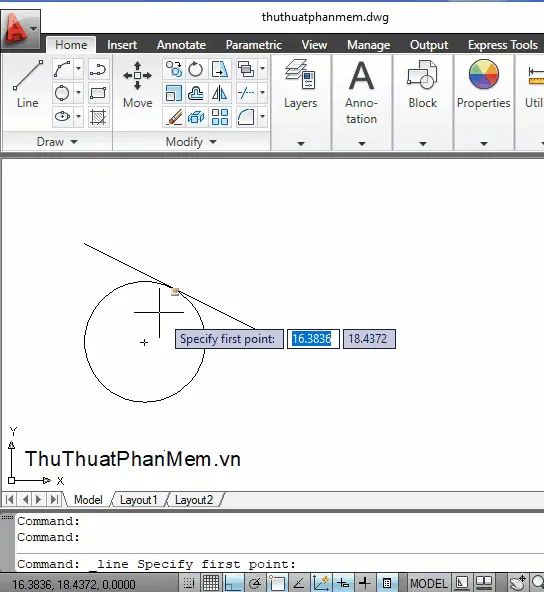
Tangent hỗ trợ bạn xác định điểm tiếp tuyến (giao điểm giữa đường thẳng và đường tròn) để truy bắt chính xác.
2.13. Đường vuông góc (Perpendicular)
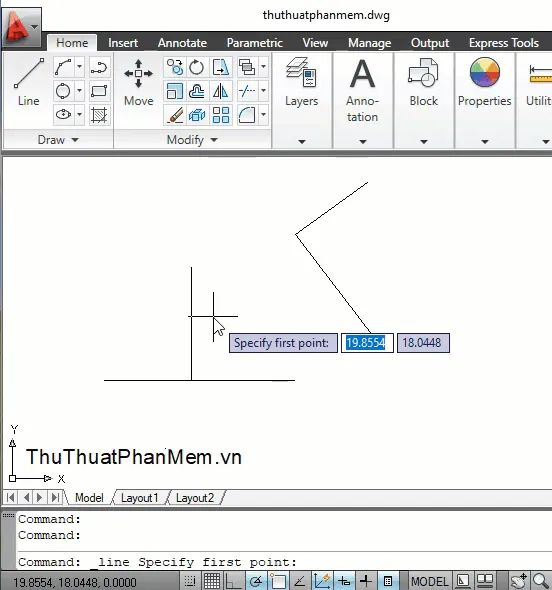
Perpendicular giúp bạn truy bắt đường vuông góc với điểm đã chọn một cách chính xác.
2.14. Đường song song (Parallel)
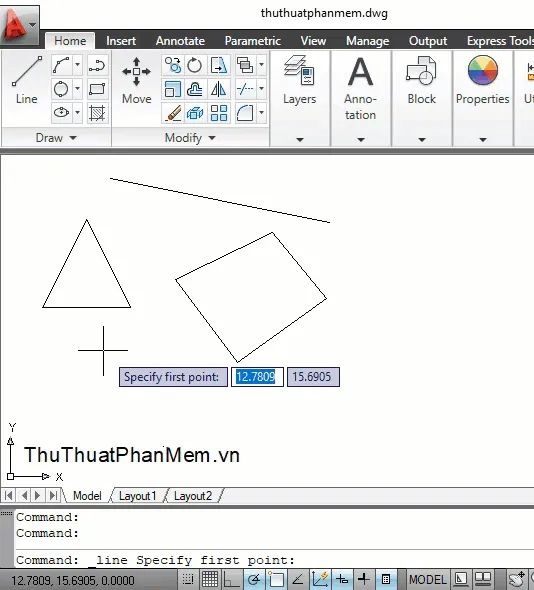
Parallel hỗ trợ bạn bắt các điểm song song với đoạn thẳng đã được tạo trước đó.
2.15. Điểm nút (Node)

Node giúp bạn bắt các điểm đơn lẻ (Point) và kết nối chúng với các đường thẳng.
2.16. Điểm chèn (Insert)
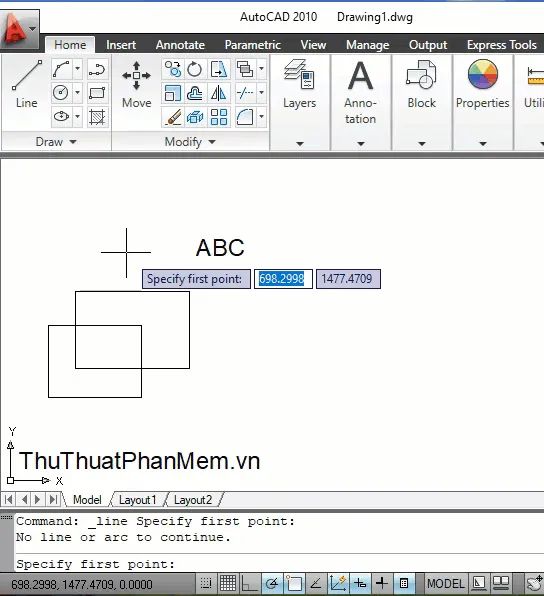
Insert giúp truy bắt các điểm của khối (block) hoặc văn bản (mText), bắt đầu từ điểm căn chỉnh của văn bản.
2.17. Điểm gần nhất (Nearest)
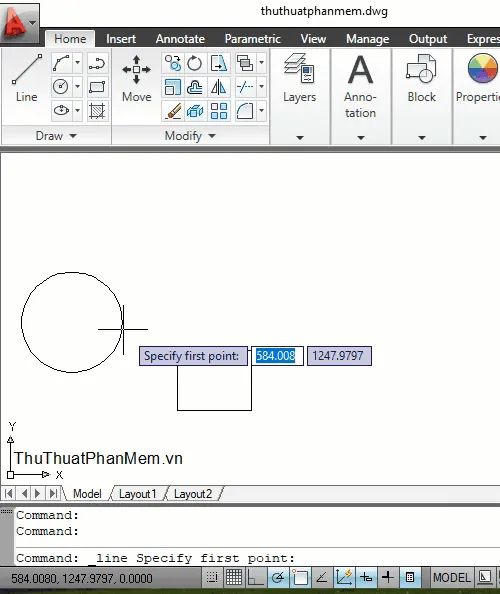
Nearest hỗ trợ truy bắt điểm gần nhất, hiển thị dấu màu đỏ khi bạn di chuột qua.
2.18. Không bắt điểm (None)
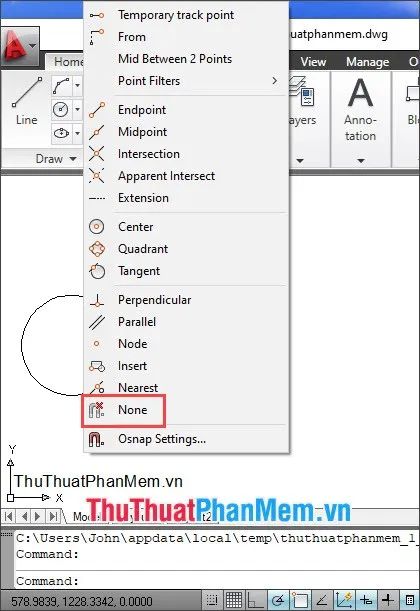
Mục None cho phép bạn tắt tất cả các chế độ truy bắt điểm đang được kích hoạt.
Chế độ truy bắt điểm tuy có vẻ phức tạp nhưng lại vô cùng hữu ích. Với hướng dẫn trên, bạn sẽ thấy việc thao tác truy bắt điểm trở nên dễ dàng và hiệu quả. Chúc bạn thành công!
Có thể bạn quan tâm

Top 9 Trường Trung học cơ sở xuất sắc nhất tỉnh Bình Định

8 Địa chỉ Spa trị nám chất lượng nhất tại Hưng Yên

Top 10 thương hiệu túi xách nam hàng đầu hiện nay

Trà sữa Kirin Nhật Bản: Điều gì tạo nên sự khác biệt?

Bí quyết Tìm kiếm Sự kiên định trong Cuộc sống


